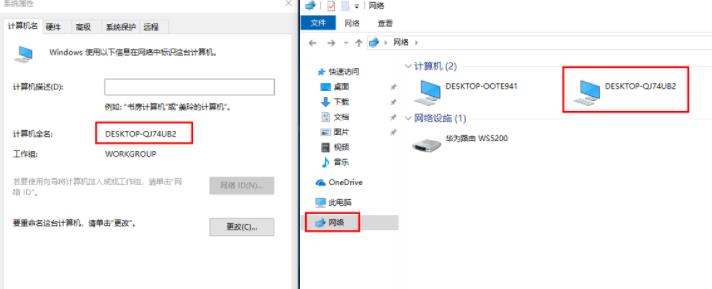在很多情况下,电脑屏幕的截图是十分有用的,比如用来说明问题、展示成果、分享信息等等。那么,怎样截取电脑屏幕呢?下面我将详细介绍。
Windows系统下截屏
Windows系统下截屏的方法有以下几种:
1.使用Windows自带的截图工具
Windows的自带截图工具——截图工具(Snipping Tool)可以让你按需自定义截取屏幕上的任意区域。在开始菜单搜索栏中输入“截图工具”即可打开。
2.使用键盘快捷键
Windows系统通过按下键盘快捷键可以截取整个屏幕或当前活动窗口。使用快捷键需要按下以下组合键:
截取整个屏幕:按下“Win(窗口标志) + PrintScreen(PrtSc)”
截取当前活动窗口:按下“Alt + PrintScreen(PrtSc)”
3.使用Windows游戏录制工具
Windows还提供了一个游戏录制工具,通过该工具可以录制游戏过程,并截取屏幕上的画面。你可以按下快捷键“Win + G”打开游戏录制工具,然后选择截屏功能进行操作。
Mac系统下截屏
Mac系统下截屏的方法与Windows略有不同。
1.使用截屏工具
Mac系统自带的截屏工具——截屏(Screenshot)可以让你按需自定义截取屏幕上的任意区域。你可以通过以下方式打开截屏工具:
按下“Command + Shift + 5”快捷键
在“应用程序”文件夹中找到“截屏”应用程序
2.使用键盘快捷键
Mac系统也支持使用快捷键进行截屏。使用快捷键需要按下以下组合键:
截取整个屏幕:按下“Command + Shift + 3”
截取某个窗口:按下“Command + Shift + 4”,然后按下空格键,选中要截图的窗口
截屏并打开截屏工具:按下“Command + Shift + 5”,然后选择“截屏”选项卡
3.使用第三方截屏工具
如果你不喜欢系统自带的截屏工具,Mac系统也支持使用第三方截屏工具,比如大名鼎鼎的Snipaste、Skitch等等。
总结
以上就是Windows和Mac系统下截屏的几种方法,总的来说在平常的使用中,我们常用的呢就是Windows下的“PrintScreen”和Mac下的“Command+Shift+3”。除此之外,如果需要根据实际情况进行截图,那么截图工具或第三方截屏工具也是十分方便的选择。最后提醒一点,截取他人隐私或涉及版权的内容是不被允许的,使用截图时需自觉遵守相关法律法规。